Hur man söker efter uppdateringar på bärbara datorer med Razer Blade
Razer Blade bärbara datorer ger lyx och avancerad spelkraft i en enhet, det är klart. Men vad som kan vara tydligt är hur du säkerställer att din spelbärbara dator är korrekt uppdaterad med den senaste Razer-mjukvaran. Här är hur.
Från Razer Blade 17 (2022) till utbudet av andra bärbara datorer och kringutrustning som det snygga spel- och livsstilsvarumärket erbjuder, är det ett företag som gör några imponerande produkter. Visserligen är inte alla ett fan av deras integrerade programvara. Ändå kan det vara användbart för att anpassa och skräddarsy ditt system efter dina prestandabehov.
Vad den också kan göra är att se till att du har den senaste Razer-programvaran och apparna. Det här är vår enkla guide om hur du gör just det, med lite praktisk felsökning längst ner också om du har några ytterligare frågor.
Vad du behöver:
- En bärbar dator från Razer Blade
Kortversionen
- Öppna systemfältet
- Högerklicka på Razer Central
- Klicka på Sök efter uppdateringar
- Installera uppdateringar eller appar
-
Steg
1Öppna systemfältet

Klicka på den uppåtpekande pilen längst ner till höger på skärmen för att öppna systemfältet

-
Steg
2Högerklicka på Razer Central

Högerklicka på den gröna logotypen för Razer Central i systemfältet

-
Steg
3Klicka på Sök efter uppdateringar

Efter att ha högerklickat, välj alternativet Sök efter uppdateringar

-
Steg
4Installera uppdateringar eller appar

Du kommer nu att se alla tillgängliga Razer-uppdateringar eller appar som du kan ladda ner

Felsökning
Öppna Inställningar och gå till Windows Update för att se om det finns några tillgängliga uppdateringar för din Razer Blade.
Öppna Start och sök efter Enhetshanteraren. Expandera Display Adapters och högerklicka sedan på din GPU och välj Egenskaper. Välj Drivrutin, se nu din drivrutinsversion och välj Uppdatera drivrutin om du vill.
Du kanske gillar…

Hur man återställer raderade e-postmeddelanden i Gmail

Hur man uppdaterar drivrutiner för Nvidia

Hur man använder Sky Replacement i Photoshop
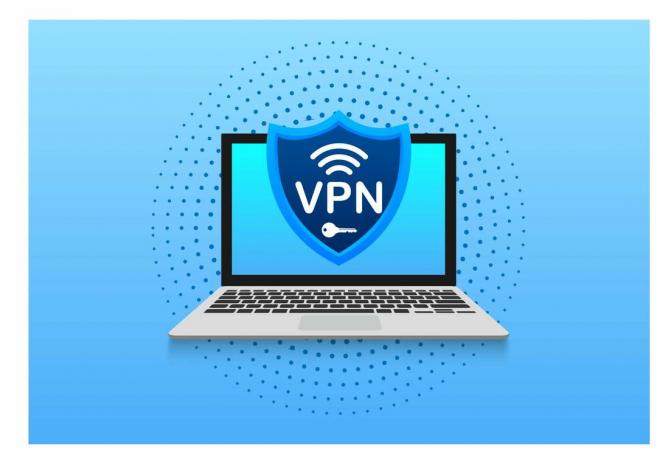
Hur man installerar ett VPN på en Chromebook
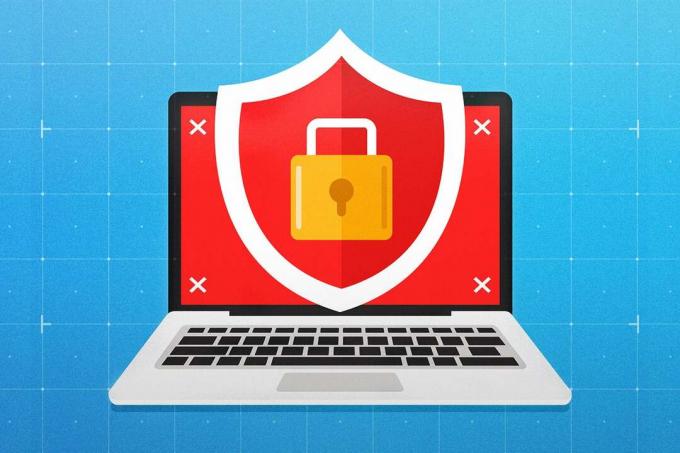
Hur du säkrar dina lösenord

Hur man schemalägger ett e-postmeddelande i Gmail
Varför lita på vår journalistik?
Trusted Reviews grundades 2003 och finns till för att ge våra läsare grundliga, opartiska och oberoende råd om vad de ska köpa.
Idag har vi miljontals användare i månaden från hela världen och bedömer mer än 1 000 produkter per år.



